นามแฝงอีเมลคืออะไร
นามแฝงเป็นวิธีการรับอีเมลโดยไม่เปิดเผยที่อยู่อีเมล Microsoft 365 ของคุณ อีเมลทุกฉบับที่ส่งถึงนามแฝงจะส่งต่อไปยังกล่องขาเข้าของบัญชีอีเมลหลักของคุณ นามแฝงจะทำให้บัญชีอีเมลเดียวมีชื่อที่หลากหลายโดยไม่ต้องจ่ายเงินสำหรับกล่องขาเข้าหลายกล่อง คุณสามารถสร้างนามแฝงได้สูงสุด 400 ชื่อสำหรับบัญชีอีเมลเดียว
ตัวอย่างนามแฝงอีเมล
สมมติว่า Jane Pointsman เป็นเจ้าของบริษัทที่ปรึกษาขนาดเล็ก เธอต้องการสร้างที่อยู่อีเมลหลายรายการเพื่อใช้ในธุรกิจของเธอ แต่ต้องการให้อีเมลทุกฉบับส่งมาที่กล่องขาเข้าส่วนตัวของเธอ นอกเหนือจาก jane.pointsman@crystallballconsulting.com ซึ่งเป็นที่อยู่อีเมลหลักที่เธอสร้างขึ้นแล้ว เธอยังสร้างอีเมลเหล่านี้ด้วย
- jpointsman@crystallballconsulting.com: อีเมลนี้จะช่วยให้ลูกค้าสามารถจดจำได้ง่ายเมื่อต้องการติดต่อ Jane โดยตรง
- hello@crystalballconsulting.com: อีเมลนี้เป็นอีเมลที่บริษัทนำไปใช้ในกรณีที่ต้องทำการติดต่อโดยทั่วไป
- billing@crystallballconsuting.com: อีเมลนี้เป็นอีเมลที่บริษัทนำไปใช้สำหรับการเรียกเก็บเงินและการชำระเงิน
เลือกคำถามเพื่อดูคำตอบ:
- นามแฝงอีเมลสามารถใช้งานอย่างไรได้บ้าง
- ฉันจะสร้างนามแฝงอีเมลได้อย่างไร
- ฉันจะเปลี่ยนนามแฝงอีเมลได้อย่างไร
- ฉันจะลบนามแฝงอีเมลได้อย่างไร
- คำถามที่ถามบ่อย (FAQ)
นามแฝงอีเมลสามารถใช้งานอย่างไรได้บ้าง
นามแฝงอีเมลมีประโยชน์ในการสร้างและการจัดการตัวตนทางออนไลน์ของธุรกิจของคุณ หมายความว่าหากคุณหรือคนอื่นในบริษัทของคุณมีบทบาทต่างกันหลายบทบาท หากมีนามแฝงอีเมล คุณก็ไม่จำเป็นต้องสลับไปมาระหว่างกล่องอีเมลแต่ละกล่อง เพราะอีเมลทุกฉบับจะถูกส่งมาที่กล่องขาเข้าหลักของคุณ นอกจากนี้คุณยังสามารถส่งอีเมลจากนามแฝงเพื่อปิดบังที่อยู่อีเมลหลักของคุณได้อีกด้วย
ฉันจะสร้างนามแฝงอีเมลได้อย่างไร
วิดีโอนี้เป็นส่วนหนึ่งในชุด “วิธีใช้งาน” สำหรับ การตั้งค่าอีเมล
- ลงชื่อเข้าใช้แดชบอร์อีเมลและ Office ของคุณ
- เลือกผู้ดูแลระบบ แล้วเลือกนามแฝงอีเมล
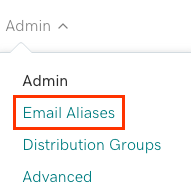
- เลือก เพิ่มนามแฝง
- เลือกผู้ใช้จากช่องรายการเลือกแบบเปิดลง (หากคุณมีที่อยู่อีเมลเดียว ระบบจะเลือกไว้ให้ตามค่าเริ่มต้น)
- เพิ่มนามแฝงใหม่ของคุณลงในช่อง ป้อนนามแฝง แล้วเลือก บันทึก
คุณจะเห็นนามแฝงอีเมลใหม่ของคุณแสดงอยู่ในหน้า นามแฝงอีเมล คุณสามารถมาที่นี่เพื่อเพิ่ม ![]() แก้ไข หรือ
แก้ไข หรือ ![]() ลบนามแฝงออกได้ทุกเมื่อ
ลบนามแฝงออกได้ทุกเมื่อ
ฉันจะเปลี่ยนนามแฝงอีเมลได้อย่างไร
- ลงชื่อเข้าใช้แดชบอร์อีเมลและ Office ของคุณ
- เลือกผู้ ดูแลระบบ จากนั้นเลือก ชื่อแทนอีเมล
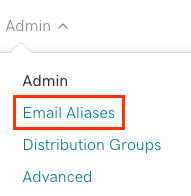
- เลือก
 แก้ไข ที่อยู่ข้างนามแฝงอีเมลที่คุณต้องการเปลี่ยนแปลง
แก้ไข ที่อยู่ข้างนามแฝงอีเมลที่คุณต้องการเปลี่ยนแปลง - อัพเดตนามแฝงของอีเมลโดยแก้ไขชื่อ หากคุณมีหลายโดเมนคุณสามารถเปลี่ยนโดเมนนามแฝงได้เช่นกัน
- เลือกบันทึก
- หากต้องการใช้นามแฝงอีเมลเดิมร่วมกับนามแฝงที่อัพเดตแล้วให้เลือก ใช่เก็บไว้ด้วย หากไม่มีให้เลือก ไม่ขอบคุณ นามแฝงของคุณจะส่งอีเมลไปยังกล่องขาเข้าหลัก
ฉันจะลบนามแฝงอีเมลได้อย่างไร
- เลือก
 ถังขยะ ที่อยู่ข้างนามแฝงอีเมลที่คุณต้องการเปลี่ยนแปลง
ถังขยะ ที่อยู่ข้างนามแฝงอีเมลที่คุณต้องการเปลี่ยนแปลง - เลือกลบ หลังจากลบนามแฝงออกแล้วจะสามารถใช้ในที่อยู่อีเมลใหม่ได้
การลบนามแฝงอาจใช้เวลากว่า 24 ชั่วโมง
คำถามที่ถามบ่อย (FAQ)
ฉันจะเห็นอีเมลในกล่องขาเข้าโดยจ่าหน้าถึงนามแฝงหรือไม่
ไม่ อีเมลทั้งหมดที่ส่งถึงนามแฝงจะปรากฏในกล่องขาเข้าของคุณโดยจ่าหน้าถึงที่อยู่อีเมลหลัก เช่น หากคุณมีบัญชีอีเมล jane@coolexample.com และสร้างนามแฝง support@coolexample.com เมลที่ส่งถึง support@ จะแสดงในกล่องขาเข้าว่าส่งถึง jane@
ถ้าต้องการให้ support@ แสดงขึ้นในที่อยู่ผู้รับ ให้สร้าง กลุ่มกระจายอีเมล โดยมีบัญชีอีเมลหลักเป็นสมาชิก
ฉันสามารถส่งอีเมลจากนามแฝงได้หรือไม่
ได้ ส่งอีเมลโดยใช้นามแฝง ใน Outlook บนเว็บ ข้อความของคุณจะแสดงที่อยู่นามแฝงเป็นผู้ส่งและปกปิดที่อยู่อีเมลหลักของคุณ
เช่น หากคุณมี jane@coolexample.com เป็นบัญชีอีเมลหลัก แล้วคุณสร้างนามแฝง jobs@coolexample.com อีเมลทั้งหมดที่ส่งถึง jobs@ จะมาที่กล่องขาเข้าปกติของคุณ เมื่อคุณตอบเมล ก็สามารถใช้นามแฝง jobs@ ได้ เพื่อที่ผู้รับจะไม่เห็น jane@ ได้เลย
อีเมลนามแฝงและอีเมลสำหรับส่งต่อแตกต่างกันอย่างไร
เมื่อคุณสร้างที่อยู่อีเมลสำหรับส่งต่อ ข้อความใดๆ ที่ส่งถึงอีเมล Microsoft 365 จะถูกส่งตรงไปยังที่อยู่อีเมลอื่น เช่น หากคุณส่งต่ออีเมลจาก sales@coolexample.com ไปยัง jane@coolexample.com ข้อความทั้งหมดที่ส่งถึง sales@ จะถูกส่งต่อไปยัง jane@ ดู ตัวเลือกการส่งต่อ สำหรับที่อยู่อีเมล Microsoft 365 ของคุณ
สามารถกรองนามแฝงให้ไปยังโฟลเดอร์เฉพาะได้หรือไม่
ไม่ได้ กฎกล่องขาเข้าไม่กรองนามแฝงให้ไปที่โฟลเดอร์เฉพาะ อย่างไรก็ตาม คุณสามารถสร้างที่อยู่เป็น กลุ่มกระจายอีเมล (โดยมีบัญชีอีเมลหลักของคุณเป็นสมาชิก) ได้ และสร้างกฎให้ย้ายอีเมลที่ส่งถึงกลุ่มกระจายอีเมลของคุณไปยังโฟลเดอร์หนึ่งโดยอัตโนมัติ เรียนรู้เพิ่มเติมเกี่ยวกับ กฎกล่องขาเข้า จาก Microsoft
โปรดทราบว่าที่อยู่อีเมลไม่สามารถเป็นทั้งนามแฝงและกลุ่มกระจายอีเมลพร้อมกันได้ หากจะเปลี่ยนที่อยู่จากนามแฝงเป็นกลุ่มกระจายอีเมล ให้ลบนามแฝงก่อน แล้วจึงสร้างที่อยู่เพื่อใช้เป็นกลุ่มกระจายอีเมล
นานแค่ไหนกว่าที่นามแฝงจะสามารถใช้ได้
ทันทีที่คุณเพิ่มนามแฝง คุณจะสามารถรับเมลสำหรับนามแฝงนั้นได้เลย อย่างไรก็ตาม อาจใช้เวลาถึง 24 ชั่วโมงกว่าที่นามแฝงใหม่จะเริ่มส่งเมลได้
ฉันสามารถเปลี่ยนที่อยู่อีเมลเป็นนามแฝงได้หรือไม่
หากคุณเปลี่ยนชื่อผู้ใช้ของบัญชีอีเมล Microsoft 365 ของคุณ ระบบจะเพิ่มชื่อผู้ใช้เดิมเป็นนามแฝงโดยอัตโนมัติ หรือหากกำหนดที่อยู่นั้นเป็นบัญชีอีเมล กลุ่มกระจายอีเมล หรือกล่องรับจดหมายที่ใช้ร่วมกันแล้ว คุณจะต้องลบที่อยู่นั้นก่อนที่จะเพิ่มเป็นนามแฝงของบัญชีอีเมลหลัก
หากนามแฝงของฉันใช้ไม่ได้ล่ะ
หากนามแฝงของคุณใช้ไม่ได้ ให้ลองแก้ไขดังต่อไปนี้:
- ตรวจสอบตัวสะกดของนามแฝง การพิมพ์ผิดเกิดขึ้นได้กับทุกคน
- ตรวจสอบว่าผู้ส่งสะกดนามแฝงถูกต้อง
- ตรวจดูให้แน่ใจว่าคุณให้เวลานามแฝง 24 ชั่วโมงก่อนใช้งาน
- หากคุณใช้การรักษาความปลอดภัยของอีเมลขั้นสูง คุณอาจต้อง เพิ่มนามแฝง
สามารถใช้นามแฝงเดียวกับหลายที่อยู่อีเมลได้หรือไม่
คุณไม่สามารถกำหนดนามแฝงเดียวกันให้หลายที่อยู่อีเมลได้ สร้าง กล่องรับจดหมายที่ใช้ร่วมกัน หรือ กลุ่มกระจายอีเมล แทน